Hvordan opprette en ny brukerkonto i Windows 7

Hvis du tar hoppet fra Windows XP tilWindows 7, da er du sannsynligvis ikke så kjent med å opprette nye brukerkontoer. I Windows 7 er det oppdateringer både til brukerkonto-grensesnittet og kontofunksjonaliteten. Når du bor i en husholdning med færre datamaskiner enn folk, kan det være nyttig å legge til flere brukerkontoer for å holde alles “ting” organisert eller privat. Selv om du lever det gode livet og har en datamaskin for deg selv, kan det å legge til brukerkontoer være riktig å gi et godt sikkerhetsnivå.
Slik legger du til en ny brukerkonto i Windows 7
1. Klikk din Windows 7 Start Orb, og Type Brukerkontoer; enten trykk Tast inn eller Klikk de Brukerkontoer fra søkeresultatmenyen
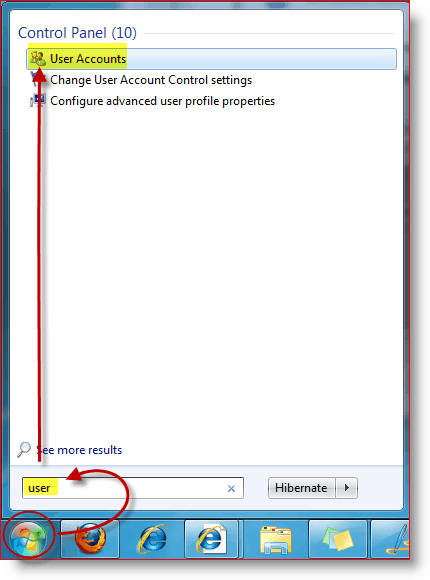
2. Mest sannsynlig vil du bli ført til siden Brukerkontoer for kontoen din; bare Klikk Administrer en annen konto for å få tilgang til regnskapsoversikten
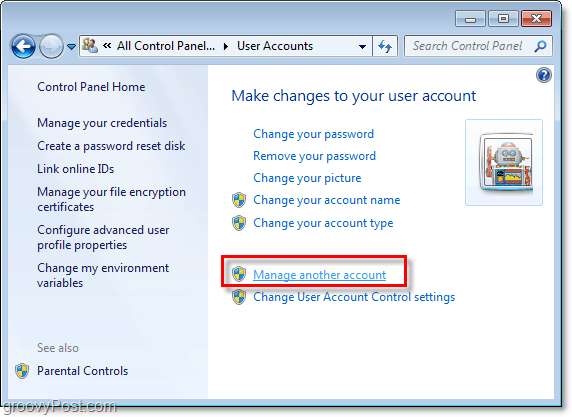
3. Fra regnskapsoversiktssiden Klikk Lag en ny bruker
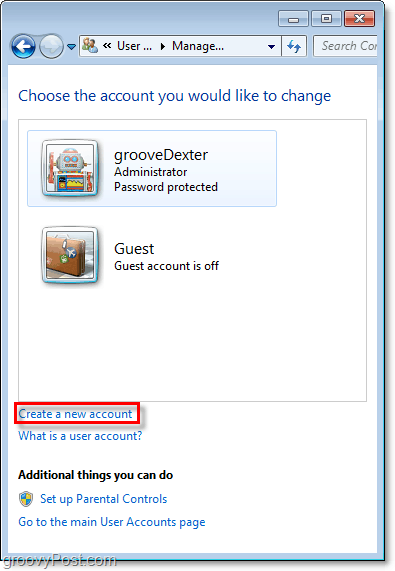
4. Type en ny Brukernavn inn i den tomme boksen, og deretter Å velge og Klikk en konto
Jeg anbefaler at du oppretter en standard brukerkonto av noen grunner:
- Standardbrukere kan bruke nesten alt som enadministrator kan, bortsett fra at de ikke kan installere programvare, og de kan ikke fjerne eller endre systeminnstillinger. Å kjøre datamaskinen fra en standard brukerkonto øker systemets sikkerhet betydelig. Hvis du finner ut at du trenger å endre en systeminnstilling eller installere noe, kan du gjøre det fra Standard-konto med administratorpassordet ditt gjennom en forhøyet ledetekst som vanligvis vises automatisk.
- Administratorkontoer har full kontroll ogtilgang over hele datamaskinen. Du trenger virkelig ikke mer enn én per individuelt system. Å bruke datamaskinen din fra en administratorkonto gjør deg mer utsatt for skadelig programvare, men hvis du ikke bruker Internett, bør det ikke være et problem.
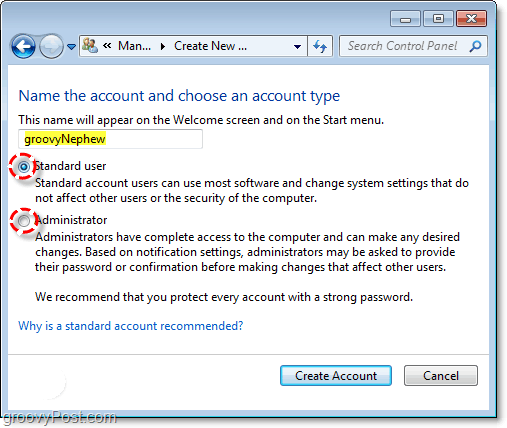
Din nye bruker skal opprettes og vil dukke oppi brukeradministrasjonslisten. Nå er det neste du vil gjøre med en gang, å opprette et passord for kontoen. Passordet kan endres senere mens du er logget på brukerkontoen, men å legge igjen en konto uten passord kan skape et sikkerhetsproblem i systemets sikkerhet.
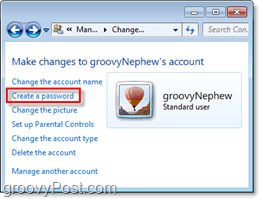
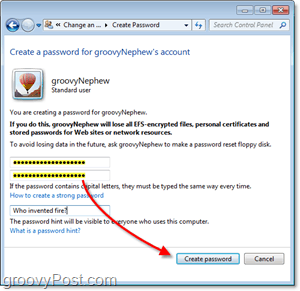
Hva er gjestekontoen?
Gjestekontoen er en veldig begrenset kontoinnebygd i Windows 7. Som standard er gjestekontoen slått av, men du kan enkelt aktivere den fra vinduet Brukerkontoer. En gjestebruker kan ikke installere programvare, endre noe eller til og med opprette et passord. Private og beskyttede dokumenter vil ikke være tilgjengelig for gjester, og noen programmer vil ikke fungere riktig.
Gjestekontoen er flott hvis du har noenover hvem som trenger å bruke datamaskinen midlertidig, og du vil ikke gå gjennom problemer med å opprette en konto for dem. Av sikkerhetsmessige årsaker anbefaler jeg at du holder gjestekontoen slått av med mindre du bruker den ofte. Men jeg aktiverer det da jeg har venner regelmessig på kjøkkenet mitt som vil surfe på nettet og sjekke GMAIL-en deres.
En ting gjestekontoen kan gjør er å endre bildet!

![Endre brukernavnet ditt på Windows 7 [Slik gjør du det]](/images/microsoft/change-your-user-name-on-windows-7-how-to.png)









Legg igjen en kommentar